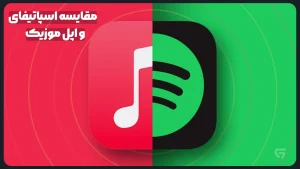اگر دارای یک وب سایت هستید، از نکات مهم و اولیه این است که باید مراقب عملکرد وب سایت خود باشید. گوگل چندین ابزار برای جمع آوری و تجزیه و تحلیل داده ها از یک وب سایت ارائه می دهد. احتمالاً قبلاً نام Google Analytics و Google Search Console را شنیده اید. این ابزارها برای همه کسانی که دارای یک وب سایت هستند، رایگان بوده و می توانند بینش ارزشمندی در مورد وب سایت مورد نظر به شما ارائه دهند. نحوه کار با سرچ کنسول مسئله ای است که ممکن است بحث برانگیز باشد. در همین راستا در ادامه این مطلب به آموزش کار با سرچ کنسول خواهیم پرداخت.
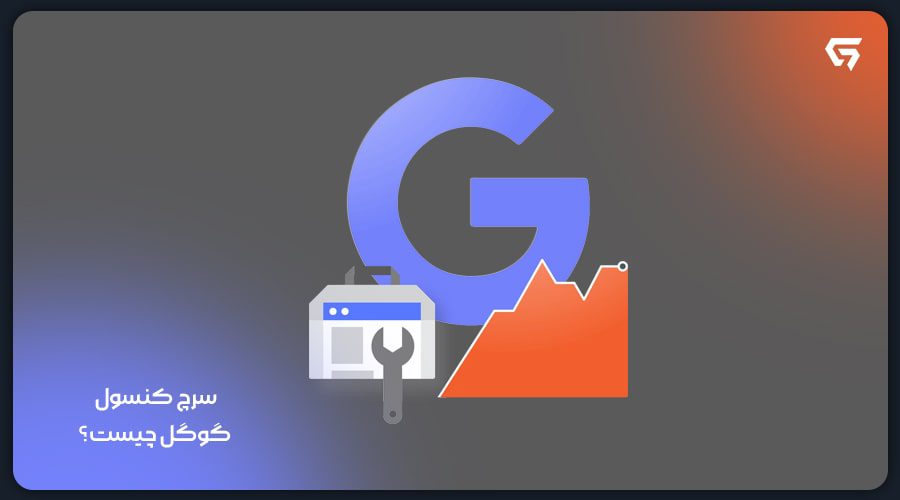
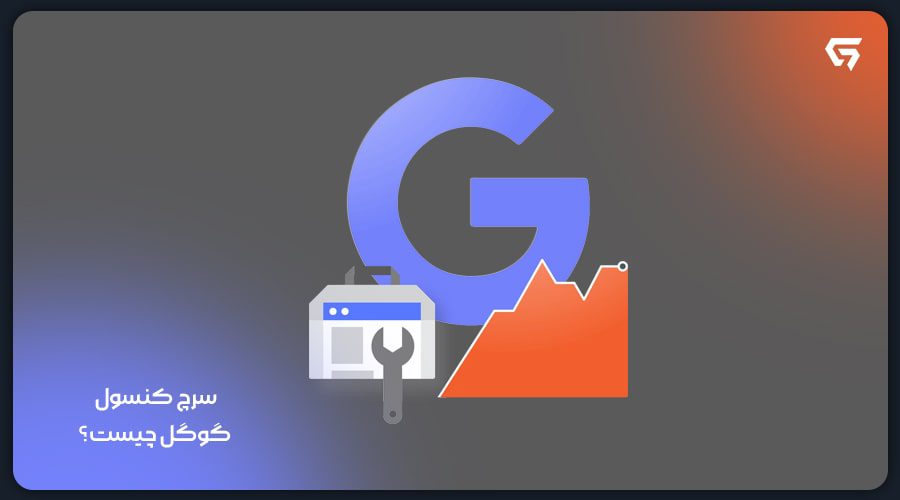
سرچ کنسول چیست؟
سرچ کنسول گوگل (Google Webmaster Tools سابق) یکی از ابزارهای سئو بسیار کاربردی و یک پلت فرم رایگان برای کسانی است که دارای یک وب سایت هستند و تمایل دارند تا گوگل بر نحوه سایت آن ها نظارت کرده و آن را بهینه کند. آموزش کار با سرچ کنسول
این کار شامل مشاهده دامنه های ارجاع دهنده شما، عملکرد سایت، نتایج جستجوی بهینه و جستجوها و صفحات با بیشترین بازدید می باشد. سرچ کنسول گوگل به شما کمک می کند تا عملکرد وب سایت خود را به راحتی پیگیری کرده و در راستای بهبود آن اقدام کنید. شما می توانید اطلاعات ارزشمندی را از اکانت سرچ کنسول گوگل خود دریافت کنید، به این معنی که می توانید ببینید چه بخشی از وب سایت شما به توجه بیشتری نیاز دارد.
این می تواند یک بخش فنی از وب سایت و یا همچنین نیاز به توجه به یک کلمه کلیدی خاص برای بهبود رتبه بندی سایت باشد. علاوه بر دیدن این نوع داده ها، هنگامی که سرچ کنسول Google متوجه خطاهای جدید شود، دارندگان سایت اعلان هایی را به شکل ایمیل دریافت خواهند کرد. آموزش کار با سرچ کنسول
با استفاده از این اعلان ها، به سرعت از مشکلاتی که باید برطرف کنید آگاه می شوید. به همین دلیل است که همه افراد دارای وب سایت باید نحوه استفاده از سرچ کنسول را بیاموزند! در ادامه این مقاله از جعو استور، نحوه کار با سرچ کنسول آموزش داده شده است.
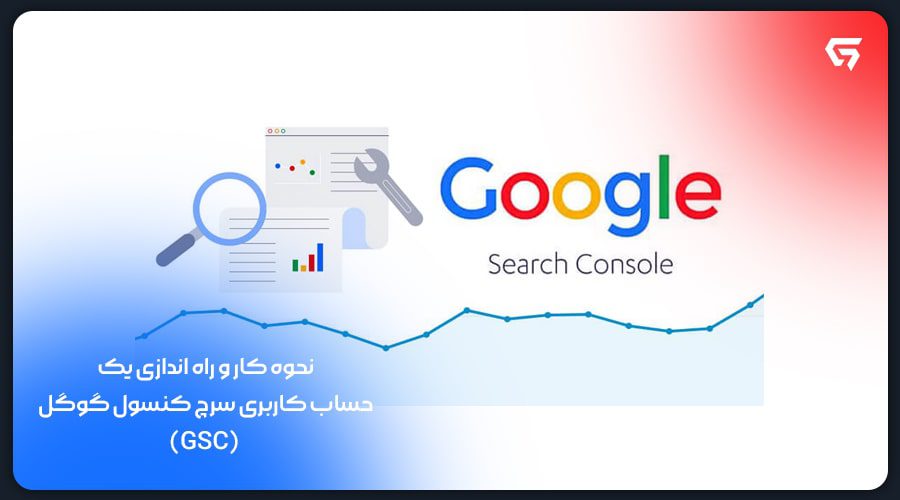
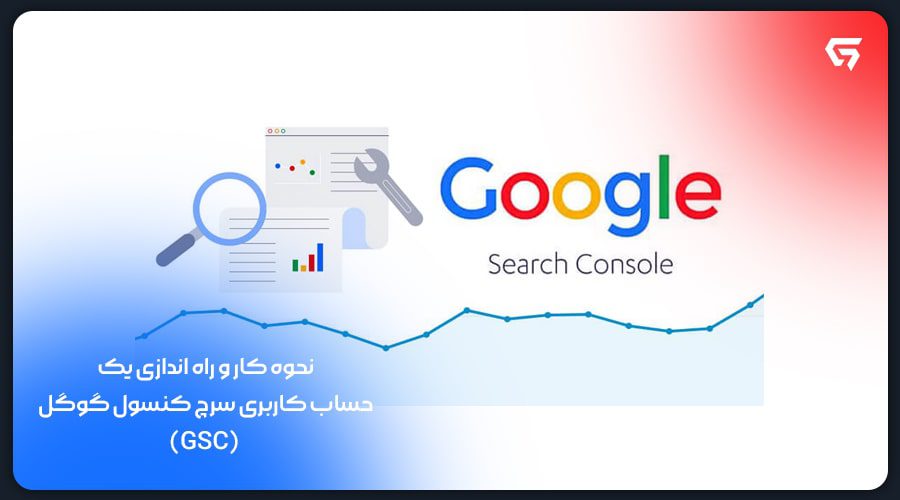
نحوه کار و راه اندازی یک حساب کاربری سرچ کنسول
(GSC)
برای شروع استفاده از Google Search Console باید یک حساب کاربری ایجاد کنید. برای این کار باید در Google Search Console، بر روی گزینه «add a new property» در نوار بالا کلیک کنید. آموزش کار با سرچ کنسول
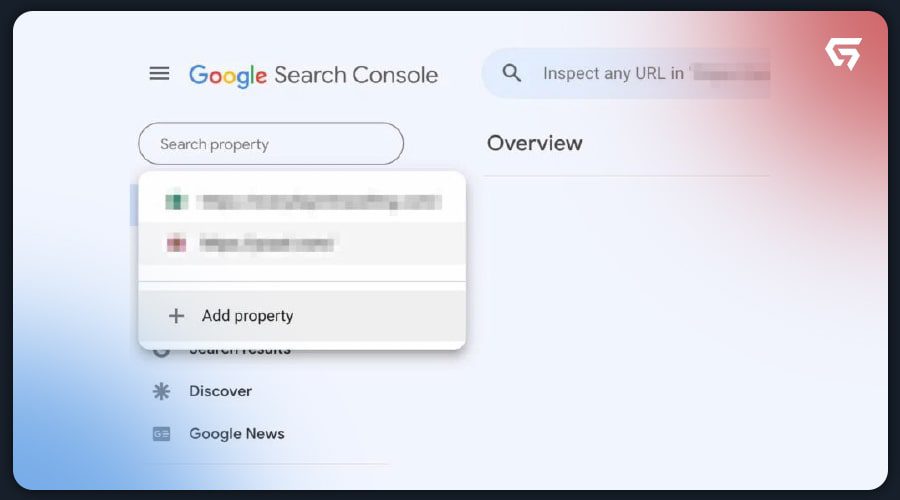
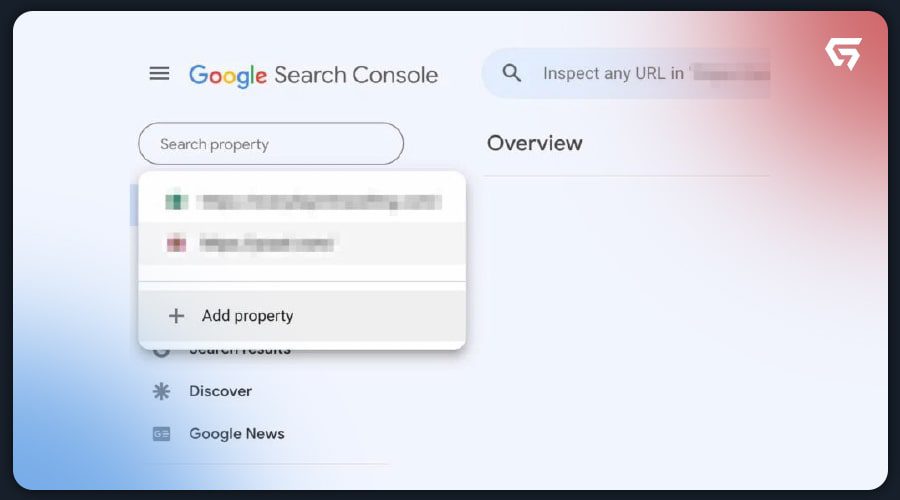
با کلیک بر روی گزینه “Add property” می توانید وب سایتی را که می خواهید اضافه کنید را وارد کنید. اگر گزینه new Domain را انتخاب کنید، فقط باید نام دامنه را بدون www یا ساب دامنه را اضافه کنید. این گزینه هر چیزی که به آن دامنه متصل است را ردیابی می کند. آموزش کار با سرچ کنسول
با گزینه پیشوند URL، باید URL صحیح، و اگر وب سایت HTTPS با یا بدون «www» دارید، با «HTTPS» را وارد کنید. برای جمع آوری داده های صحیح، اضافه کردن نسخه صحیح ضروری است:
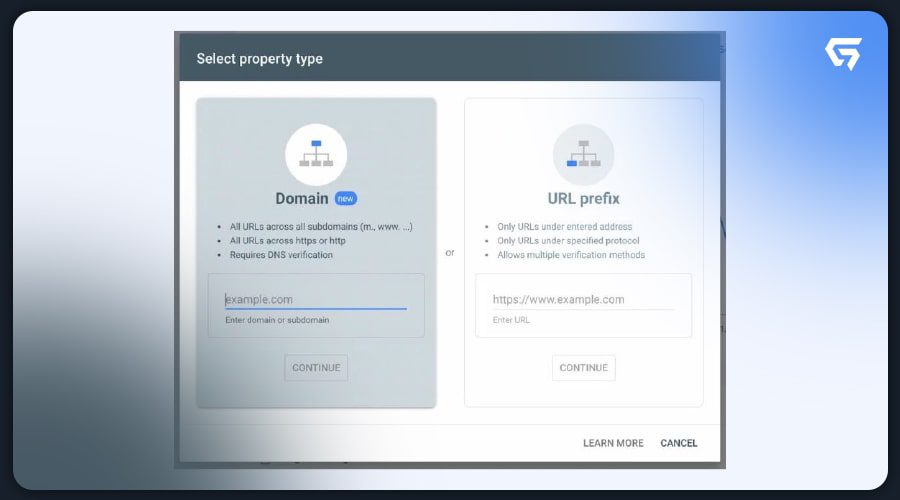
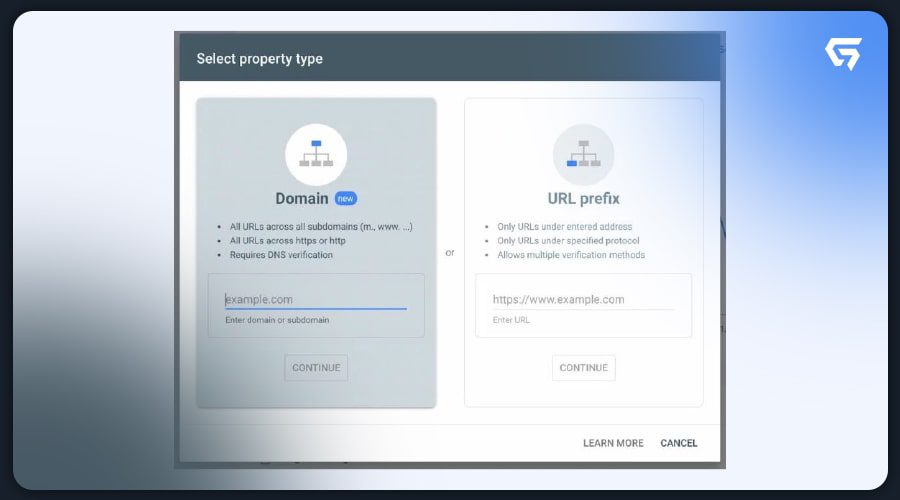
وقتی وبسایتی را اضافه کردید، باید تأیید کنید که مالک آن هستید. چندین گزینه برای تأیید مالکیت شما وجود دارد. گزینه Domain فقط با تأیید DNS کار می کند، در حالی که پیشوند URL از روش های مختلفی پشتیبانی می کند. همچنین میتوانید از افزونه Google’s Site Kit نیز برای اتصال Analytics و Search Console استفاده کنید تا در داشبورد وب سایتتان آماری را به شما ارائه دهد.
آموزش اضافه کردن سرچ کنسول به Yoast SEO
کاربران وردپرسی که از Yoast SEO استفاده می کنند، باید کد تأیید را از طریق روش «تگ HTML» از تنظیمات در سرچ کنسول دریافت کنند. آموزش کار با سرچ کنسول
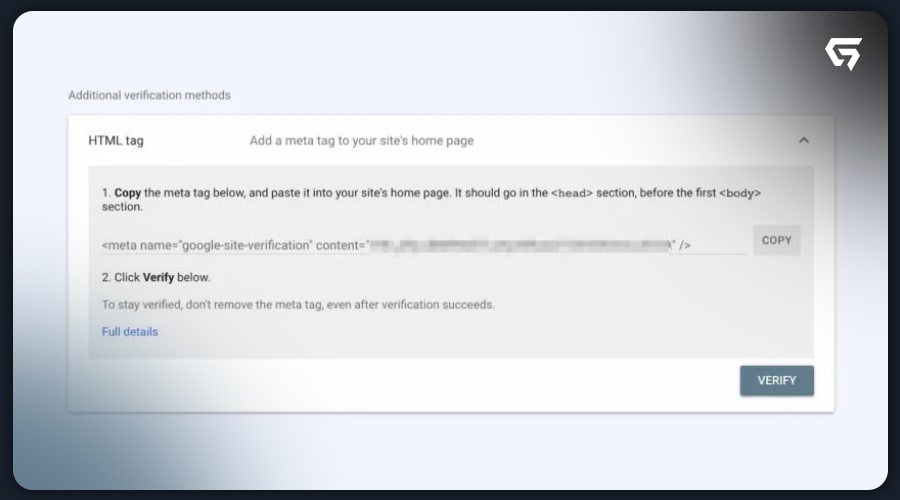
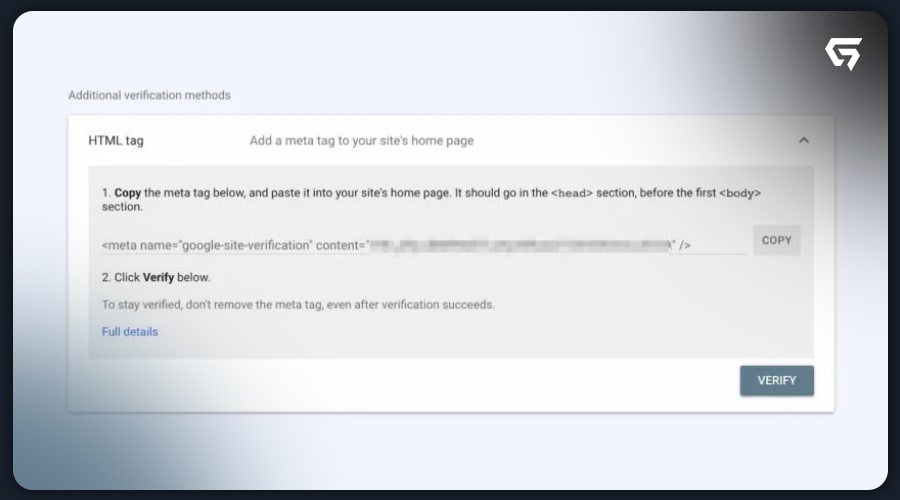
برای این کار می توانید به راحتی این کد را کپی کرده و در قسمت «Site connections» در تنظیمات افزونه Yoast SEO خود در فیلد Google قرار دهید.
پس از ذخیره این مورد، میتوانید به سرچ کنسول گوگل بازگشته و برای تأیید، بر روی گزینه «Verify» کلیک کنید. اگر همه چیز درست باشد، یک پیام موفقیت آمیز دریافت کرده و GSC شروع به جمع آوری داده ها برای وب سایت شما خواهد کرد. آموزش کار با سرچ کنسول
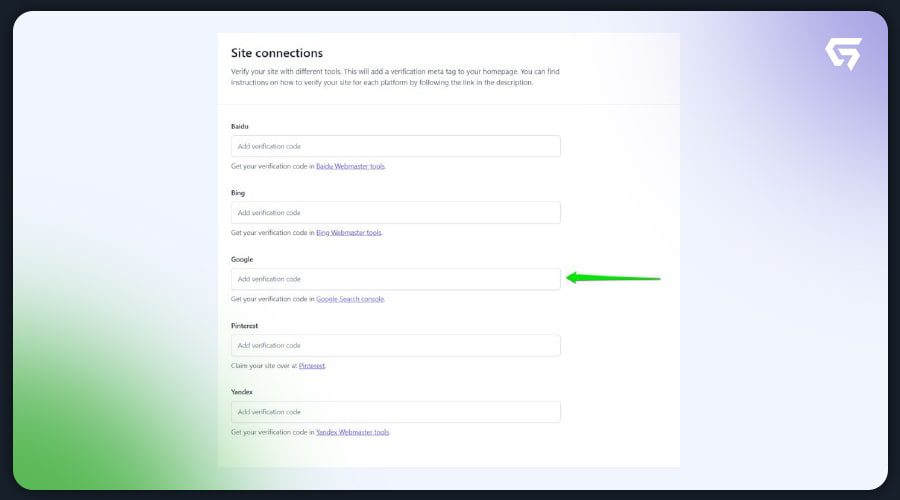
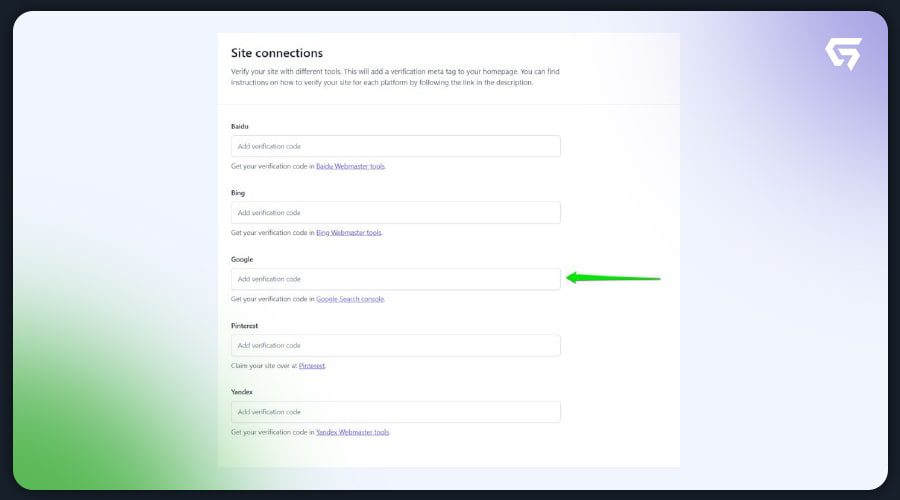
فروشگاه جعو استور، فروشگاهی معتبر و رسمی فعال در زمینه فروش اکانت های اشتراکی متعدد است که اکانت های ارایه شده توسط آن در حوزه های مختلفی چون حوزه تکنولوژی مانند ابزارهای سئو، می باشد. برای خرید اکانت های اشتراکی مختلفی مانند خرید اکانت موز، می توانید به وب سایت این فروشگاه مراجعه کنید.
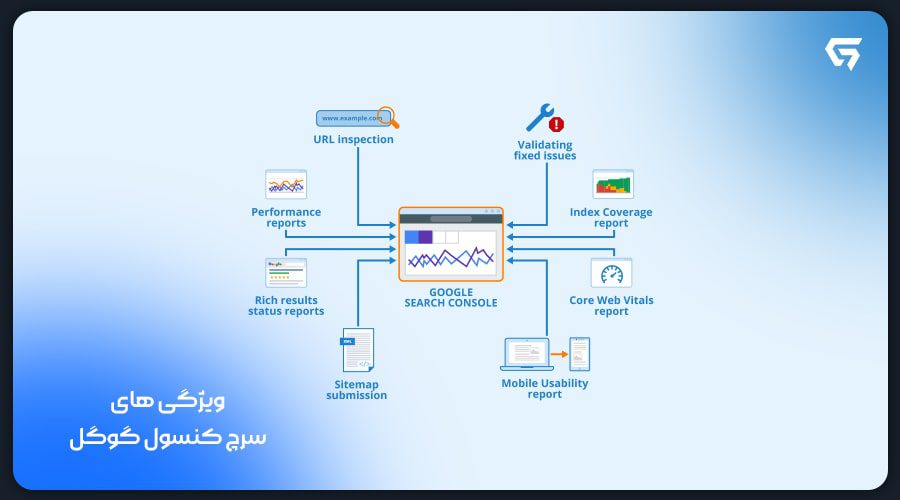
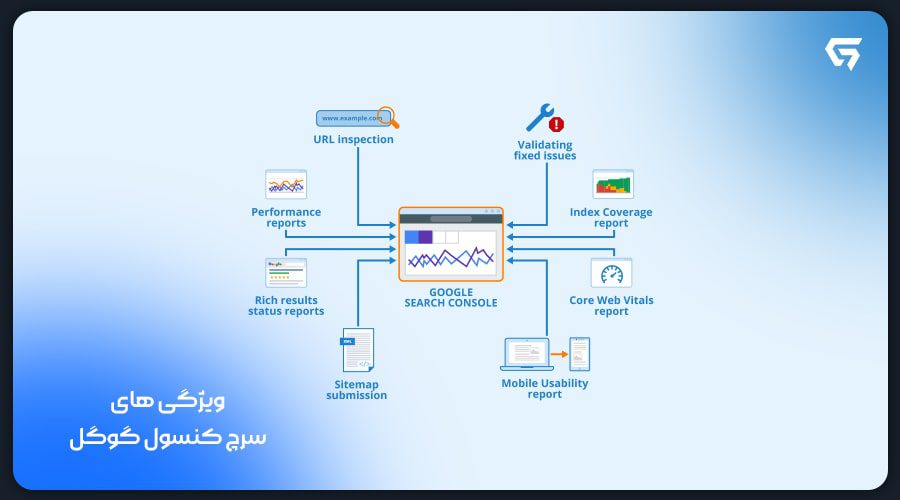
ویژگی های سرچ کنسول
پس از اینکه حساب سرچ کنسول خود را راه اندازی کردید، مرحله بعدی این است که به برخی از داده های خود نگاه کنید. در این قسمت برخی از گزارش ها و اطلاعات موجود را بررسی خواهیم کرد.
Performance tab: در قسمت Performance می توانید ببینید که وبسایت شما چه صفحات و کلمات کلیدی را در گوگل رتبه بندی می کند. در صورت واجد شرایط بودن، گزارش هایی درباره عملکرد محتوای خود در Google Discover و Google News نیز می توانید پیدا کنید. آموزش کار با سرچ کنسول
امکان مشاهده داده ها تا ۱۶ ماه وجود دارد. اگر به طور منظم قسمت عملکرد خود را بررسی کنید، می توانید به سرعت متوجه شوید که چه کلمات کلیدی یا صفحاتی نیاز به توجه و بهینه سازی بیشتری دارند. با گزینه «search appearance»، میتوانید عملکرد نتایج بهینه سازی خود را بررسی کرده و هر بخش را بر اساس تعداد «کلیک ها»، «ایمپرشن ها» و «متوسط CTR» مرتب کنید. در ادامه به توضیح هر یک می پردازیم.
۱. کلیک ها
تعداد کلیکها به شما نشان میدهد که افراد چند مرتبه بر روی وب سایت شما در نتایج جستجوی Google کلیک کردهاند. اگر فقط چند نفر کلیک کرده باشند، ممکن است وب سایت شما در نتایج جستجو برجسته نشود.
اگر صفحه شما در سه صفحه اول صفحه نتایج اول گوگل باشد، به طور خودکار کلیک های بیشتری نسبت به صفحه ای که در صفحه دوم نتایج جستجو قرار می گیرد، دریافت می کند. آموزش کار با سرچ کنسول
۲. ایمپرشن ها
ایمپرشن ها به شما می گویند که هر چند وقت یکبار وب سایت شما در نتایج جستجو نشان داده می شود. تعداد نمایش ها بعد از این کلمه کلیدی نشان می دهدکه وب سایت مورد نظر چقدر برای آن کلمه کلیدی در نتایج جستجوی Google نشان داده می شود. برای اینکه ببینید چه صفحاتی ممکن است برای کلمه کلیدی خاص رتبه بندی شوند، می توانید بر روی کلمه کلیدی مورد نظر کلیک کنید. با انجام این کار برای یک کلمه کلیدی، کلمه کلیدی به عنوان یک فیلتر اضافه می شود.
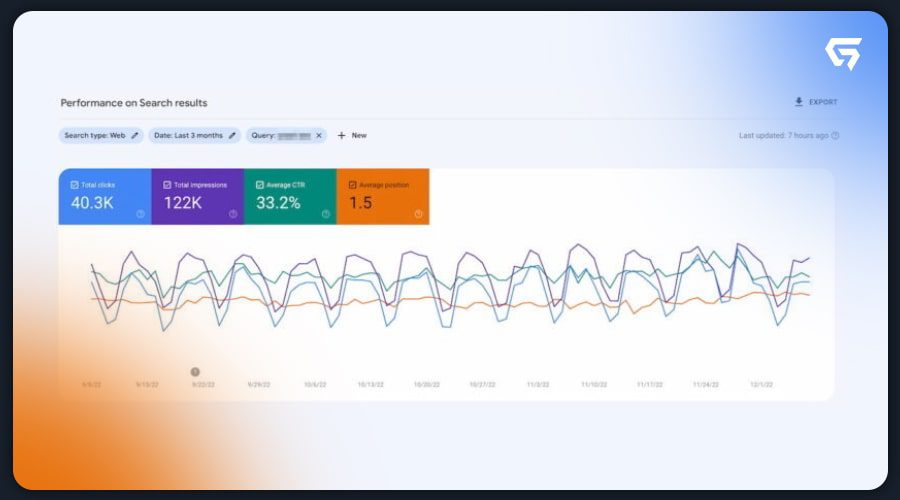
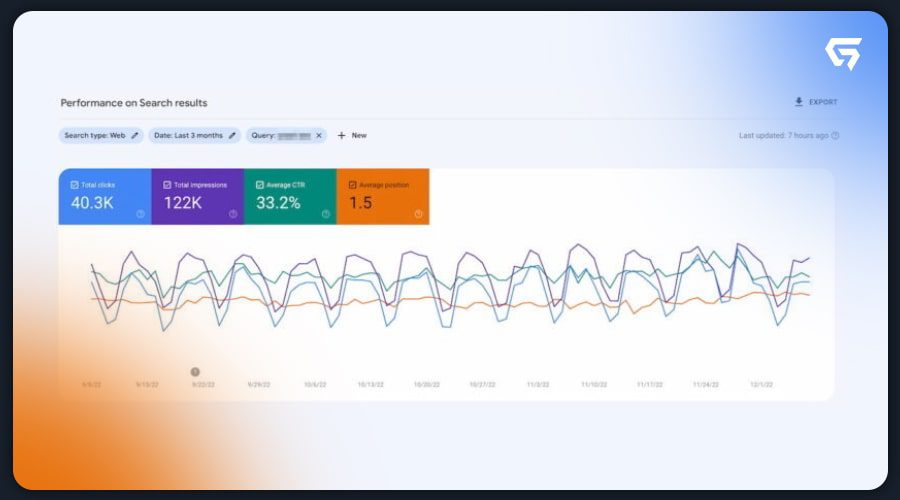
پس از آن می توانید به قسمت “Pages” بروید تا ببینید چه صفحاتی برای این کلمه کلیدی رتبه بندی شده اند. اگر این صفحات همان صفحاتی که می خواهید برای آن کلمه کلیدی رتبه بندی کنید نیستند، ممکن است لازم باشد صفحه ای را که می خواهید آن رتبه بندی کنید، بهینه شود.
برای این کار باید محتواهای بهتر با کلمه کلیدی مورد نظر نوشته شده، لینک های داخلی از صفحات یا پست های مرتبط به صفحه اضافه شوند و سرعت بارگذاری صفحه نیز افزایش یابد. آموزش کار با سرچ کنسول
۳. میانگین CTR
CTR یا همان نرخ کلیک، به شما می گوید که چند درصد از افرادی که وب سایت شما را در نتایج جستجو دیده اند، بر روی وب سایت شما کلیک کرده اند. احتمالاً میدانید که رتبههای بالاتر بیشتر منجر به نرخ کلیک بالاتر نیز میشوند. با این حال، کارهایی وجود دارند که می توانید برای افزایش CTR انجام دهید. برای مثال، میتوانید توضیحات و عنوان صفحه خود را جذاب تر بازنویسی کنید.
وقتی عنوان و توضیحات سایت شما از وب سایت های دیگر متمایز می شود، احتمالاً افراد بیشتری بر روی آن کلیک می کنند و CTR شما نیز افزایش می یابد. آموزش کار با سرچ کنسول
برای خرید SEO Tools مختلف و بهره مندی از قابلیت های این سرویس ها، فروشگاه جعو استور، فروشگاهی مناسب و معتبر است که پیشنهاد می کنیم همین الان به آن مراجعه کرده و اکانت ابزار سئو مورد نظر خود را خریداری کنید.
چگونه وب سایت خود را به سرچ کنسول گوگل اضافه کنیم؟
برای این کار طبق مرحل زیر عمل کنید:
- وارد حساب گوگل خود شوید. اگر وب سایت مورد نظر تجاری است، مطمئن شوید که از حساب تجاری (نه شخصی) خود استفاده می کنید.
- به Google Webmaster Tools بروید.
- بر روی گزینه «Add a property» کلیک کنید.
- وب سایت مورد نظر خود را از منوی کشویی انتخاب کرده و URL سایت را وارد کنید. مطمئن شوید که از URL دقیقی که در نوار مرورگر ظاهر می شود استفاده می کنید.
- بر روی «continue» کلیک کنید.
- راهی را برای تأیید مالکیت وب سایت خود انتخاب کنید (آپلود فایل HTML، ارائهدهنده نام دامنه، برچسب HTML و یا کد رهگیری GA).
- اگر وب سایت شما از هر دو http:// و https:// پشتیبانی می کند، هر دو را به عنوان سایت های جداگانه اضافه کنید. همچنین باید هر دامنه را نیز به طور مجزا اضافه کنید (به عنوان مثال hubspot.com، blog.hubspot.com و www.hubspot.com).
- Google به محض اینکه آن را به GSC اضافه کردید، ردیابی دادههای دارایی شما را حتی قبل از اینکه تأیید شود مالک سایت هستید، شروع می کند.
ایندکس در سرچ کنسول
بخش «Indexing» بخشي فني و در عین حال بسیار ارزشمند سرچ کنسول گوگل است که نشان می دهد از آخرین به روز رسانی، چند صفحه در فهرست Google وجود دارند، چه تعداد صفحه وجود ندارند، و چه خطاها و هشدارهایی باعث شده است که Google در فهرست صحیح صفحات شما با مشکل مواجه شود.
توصیه می کنیم به طور مرتب این قسمت را بررسی کنید تا ببینید چه خطاها و هشدارهایی در وب سایت شما ظاهر می شود. هنگامی که گوگل خطاهای جدیدی را پیدا کرد، اعلان هایی دریافت می کنید. آموزش کار با سرچ کنسول
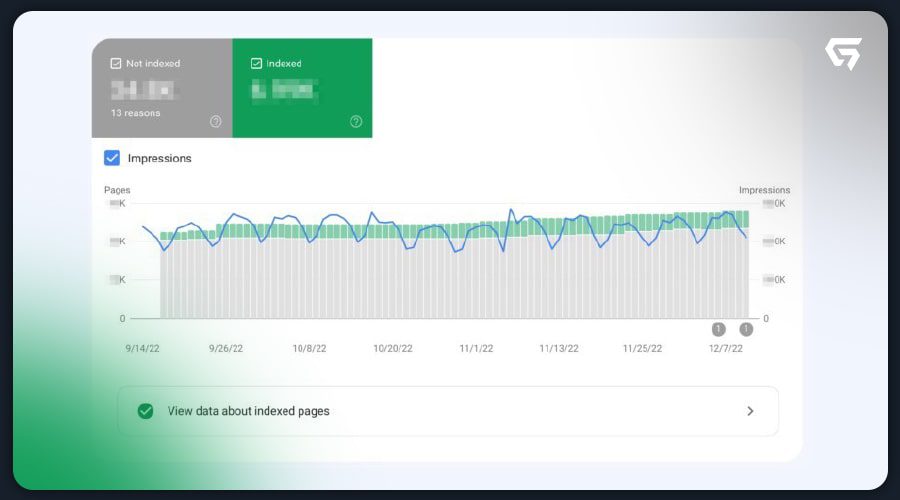
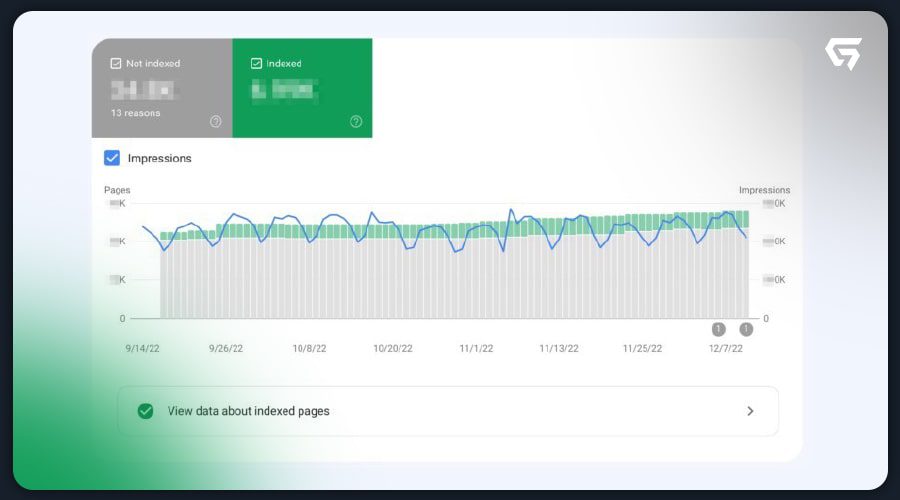
گوگل فهرستی طولانی از دلایل احتمالی برای ایندکس نشدن صفحات و همچنین راه حل هایی برای رفع آن را ارائه می کند. با کلیک بر روی یکی از موارد، می توانید خطا را عمیق تر تجزیه و تحلیل کنید تا ببینید چه URL های خاصی تحت تأثیر قرار می گیرند. وقتی خطا را برطرف کردید، میتوانید آن را علامت گذاری کنید تا مطمئن شوید که Google دوباره URL را آزمایش میکند. آموزش کار با سرچ کنسول